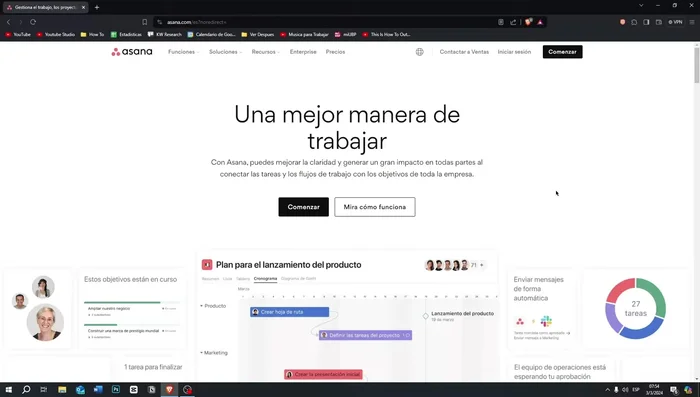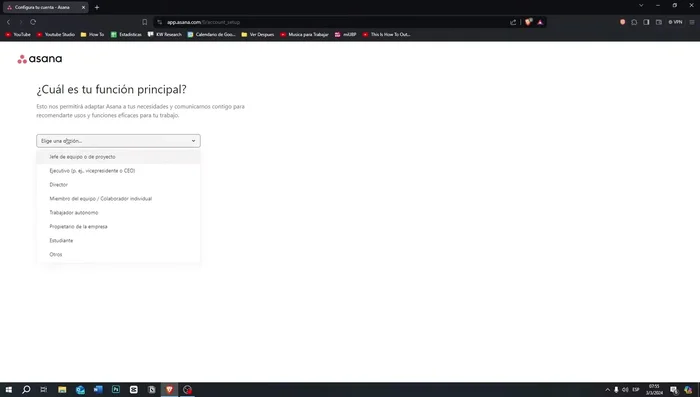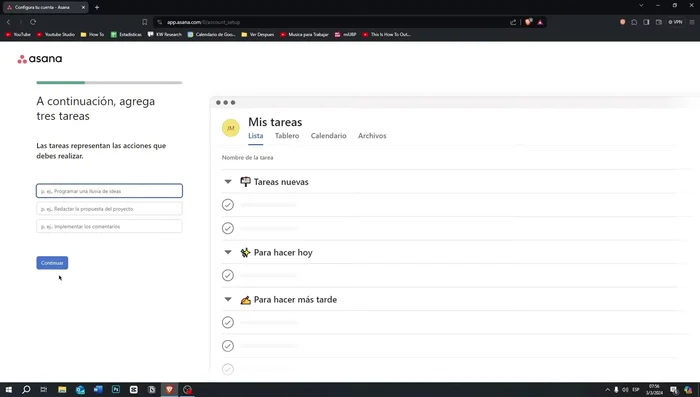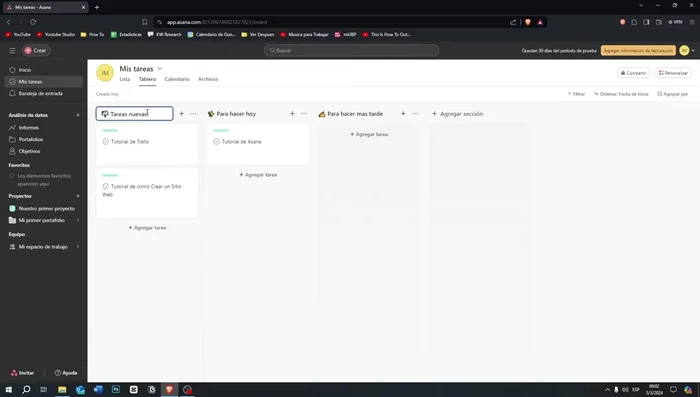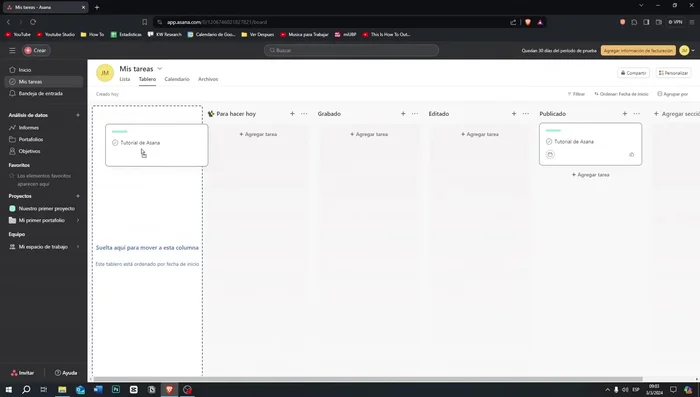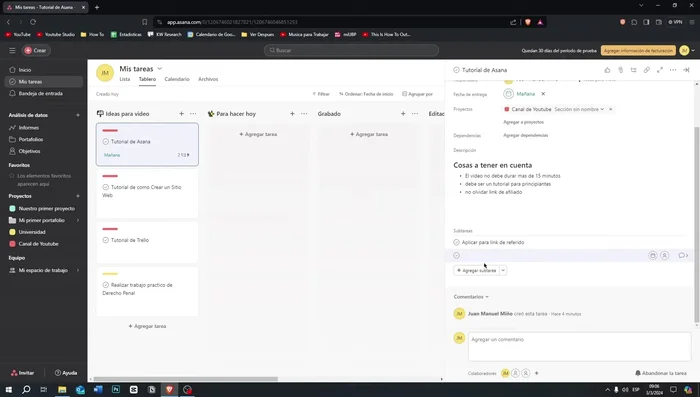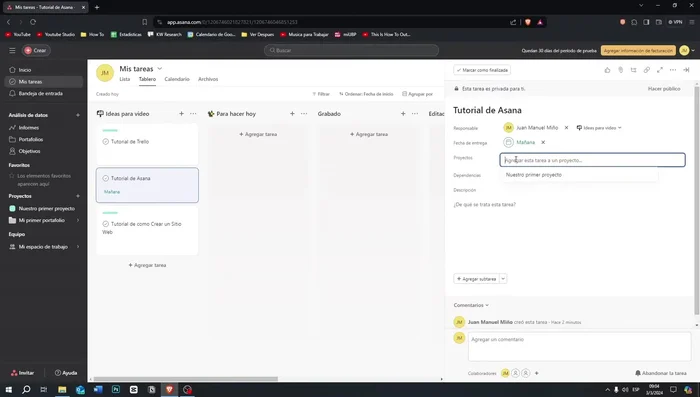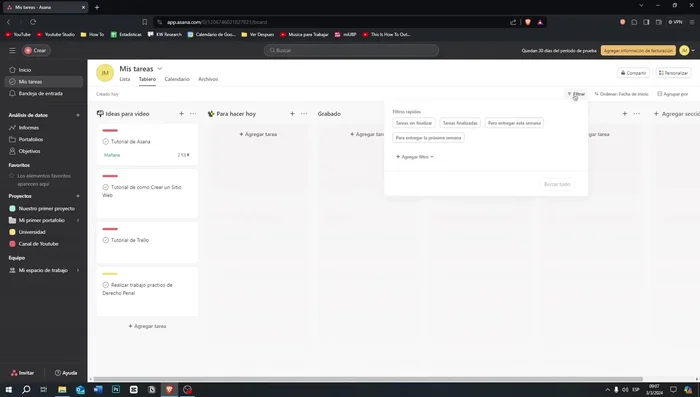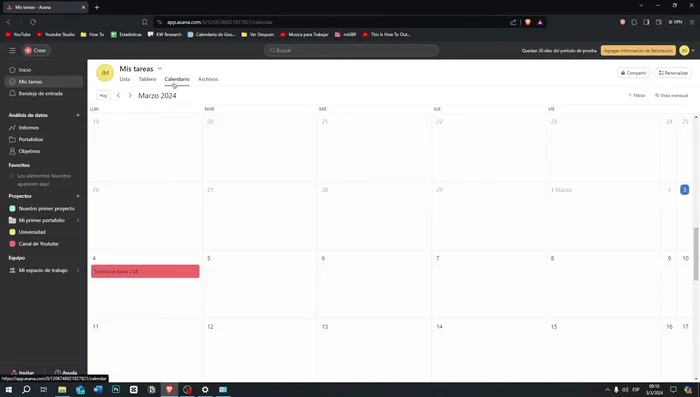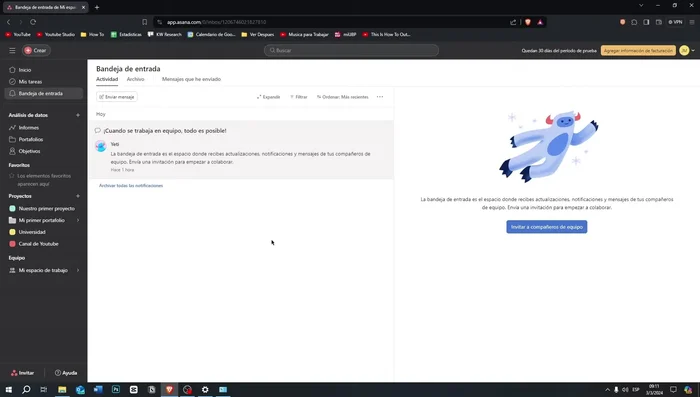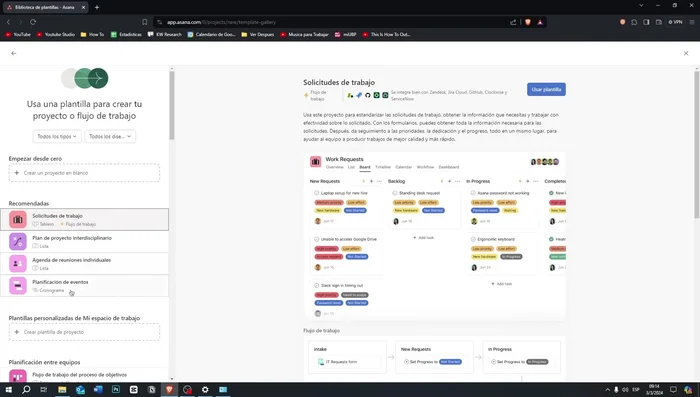¿Abrumado por proyectos? Domina Asana y transforma tu gestión. Esta guía definitiva te enseñará, paso a paso, a aprovechar al máximo esta poderosa herramienta. Desde la creación de proyectos y tareas hasta la automatización de flujos de trabajo, descubrirás cómo Asana puede aumentar tu productividad y la de tu equipo. Olvídate del caos y comienza a trabajar de forma eficiente. ¡Prepárate para dominar Asana!
Instrucciones Paso a Paso
-
Registro e inicio de sesión
- Accede a asana.com y haz clic en 'Comenzar'. Registra tu email (o usa tu cuenta de Google). Completa tu nombre completo y agrega una foto de perfil.

Registro e inicio de sesión -
Configuración del perfil y preferencias
- Selecciona tu función principal (jefe de equipo, trabajador autónomo, etc.) y el tipo de trabajo que realizarás. Define tu objetivo principal en Asana (gestión de proyectos, gestión personal, etc.).

Configuración del perfil y preferencias -
Configuración inicial del tablero
- Elige la vista que prefieras (lista, tablero, calendario). Asana ofrece una guía inicial con ejemplos de tareas que puedes modificar posteriormente.

Configuración inicial del tablero -
Personalización del flujo de trabajo
- Renombra las secciones (ej: 'Ideas para video', 'Para hacer hoy', 'Grabado', 'Editado', 'Publicado') para que se ajusten a tu proceso.

Personalización del flujo de trabajo -
Creación y gestión de tareas
- Utiliza el botón '+' para añadir nuevas tareas. Edita cada tarea para agregar información como responsable, fecha de entrega, recordatorios y proyecto.
- Divide las tareas en subtareas para una mejor organización y seguimiento del progreso.


Creación y gestión de tareas -
Organización con proyectos
- Crea proyectos para organizar las tareas relacionadas (ej: 'Canal de YouTube', 'Universidad'). Personaliza el color e icono de cada proyecto para una mejor identificación.

Organización con proyectos -
Visualización y filtrado de tareas
- Utiliza los filtros para ver tareas por estado (sin finalizar, finalizadas, etc.) y ordenalas por fecha de inicio, entrega, creador, etc.
- Explora las vistas de lista, tablero y calendario para encontrar la que mejor se adapte a tu estilo de trabajo.


Visualización y filtrado de tareas -
Gestión de notificaciones y objetivos
- Revisa la bandeja de entrada para ver notificaciones y recordatorios. Crea objetivos con subobjetivos para seguimiento a largo plazo.

Gestión de notificaciones y objetivos -
Creación de nuevos proyectos
- Utiliza plantillas para crear proyectos con estructuras predefinidas o empieza desde cero. Importa hojas de cálculo para una migración más eficiente.

Creación de nuevos proyectos
Tips
- Personaliza tu flujo de trabajo: Adapta Asana a tus necesidades y preferencias, modificando las secciones y la forma de visualizar las tareas.
- Aprovecha las subtareas: Divide las tareas complejas en subtareas más pequeñas y manejables para un mejor control del progreso.
- Utiliza los proyectos para organizar: Crea proyectos específicos para diferentes áreas o clientes, para mantener todo organizado y accesible.
- Prueba las diferentes vistas: Experimenta con las vistas de lista, tablero y calendario para descubrir cuál se adapta mejor a tu forma de trabajar.
- Define objetivos claros: Establece objetivos con subobjetivos para tener un mejor seguimiento y alcanzar tus metas.
Common Mistakes to Avoid
1. Falta de Definición Clara de Alcance
Razón: Un alcance mal definido lleva a desviaciones del proyecto, reprogramaciones constantes y sobrecostos. Se pierde tiempo y recursos en tareas no prioritarias o innecesarias.
Solución: Establece un alcance preciso y medible desde el inicio, utilizando herramientas como el WBS (Estructura de Descomposición del Trabajo).
2. Mala Comunicación y Colaboración
Razón: La falta de comunicación efectiva entre los miembros del equipo, y con las partes interesadas, genera confusiones, retrasos y conflictos que impactan directamente en el éxito del proyecto.
Solución: Implementa canales de comunicación claros y regulares, utilizando herramientas de colaboración online y reuniones periódicas.
3. Subestimación de los Recursos
Razón: Asignar recursos insuficientes (tiempo, presupuesto, personal) lleva a sobrecargas de trabajo, baja calidad del producto final y posibles incumplimientos de plazos.
Solución: Realiza una estimación realista de los recursos necesarios considerando posibles imprevistos y utiliza técnicas de gestión de riesgos.
FAQs
¿Qué es Asana y para qué sirve?
Asana es una herramienta de gestión de proyectos que te ayuda a organizar tareas, colaborar con tu equipo y hacer un seguimiento del progreso. Sirve para mejorar la productividad, la comunicación y la eficiencia en la ejecución de proyectos, tanto personales como profesionales.
¿Asana es difícil de usar?
No, Asana es intuitiva y fácil de aprender. Aunque tiene muchas funciones, su interfaz es sencilla y ofrece tutoriales y ayuda para que puedas empezar a utilizarla rápidamente. Con un poco de práctica, dominarás sus funcionalidades principales.
¿Cuánto cuesta Asana?
Asana ofrece un plan gratuito con funcionalidades básicas. Sin embargo, para equipos más grandes o con necesidades más avanzadas, existen planes de pago con características adicionales como mayor almacenamiento, integraciones avanzadas y soporte prioritario.